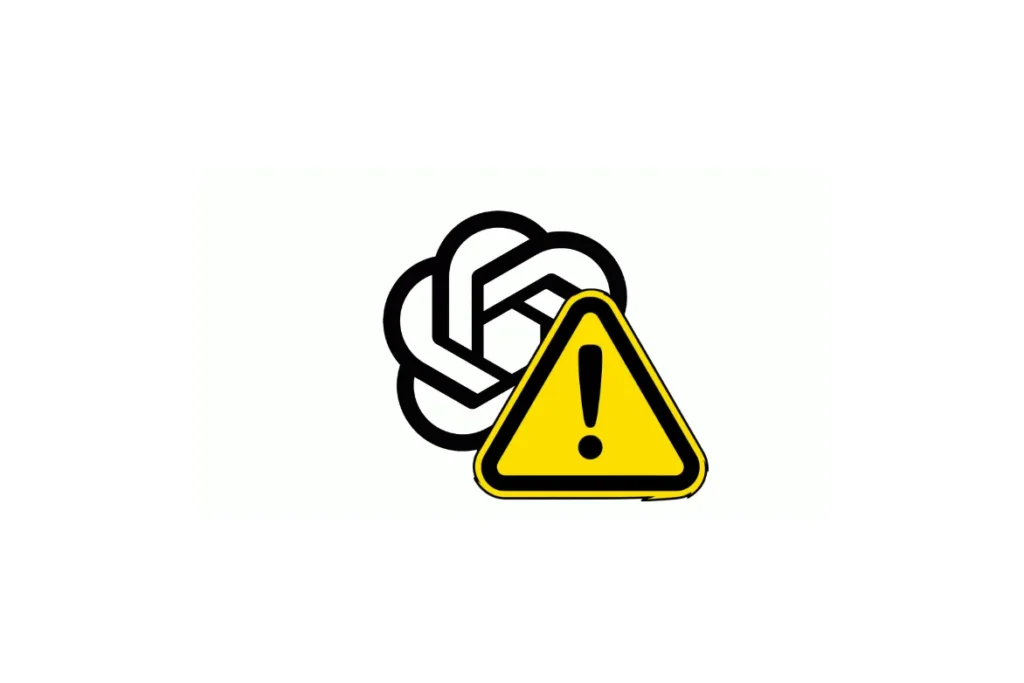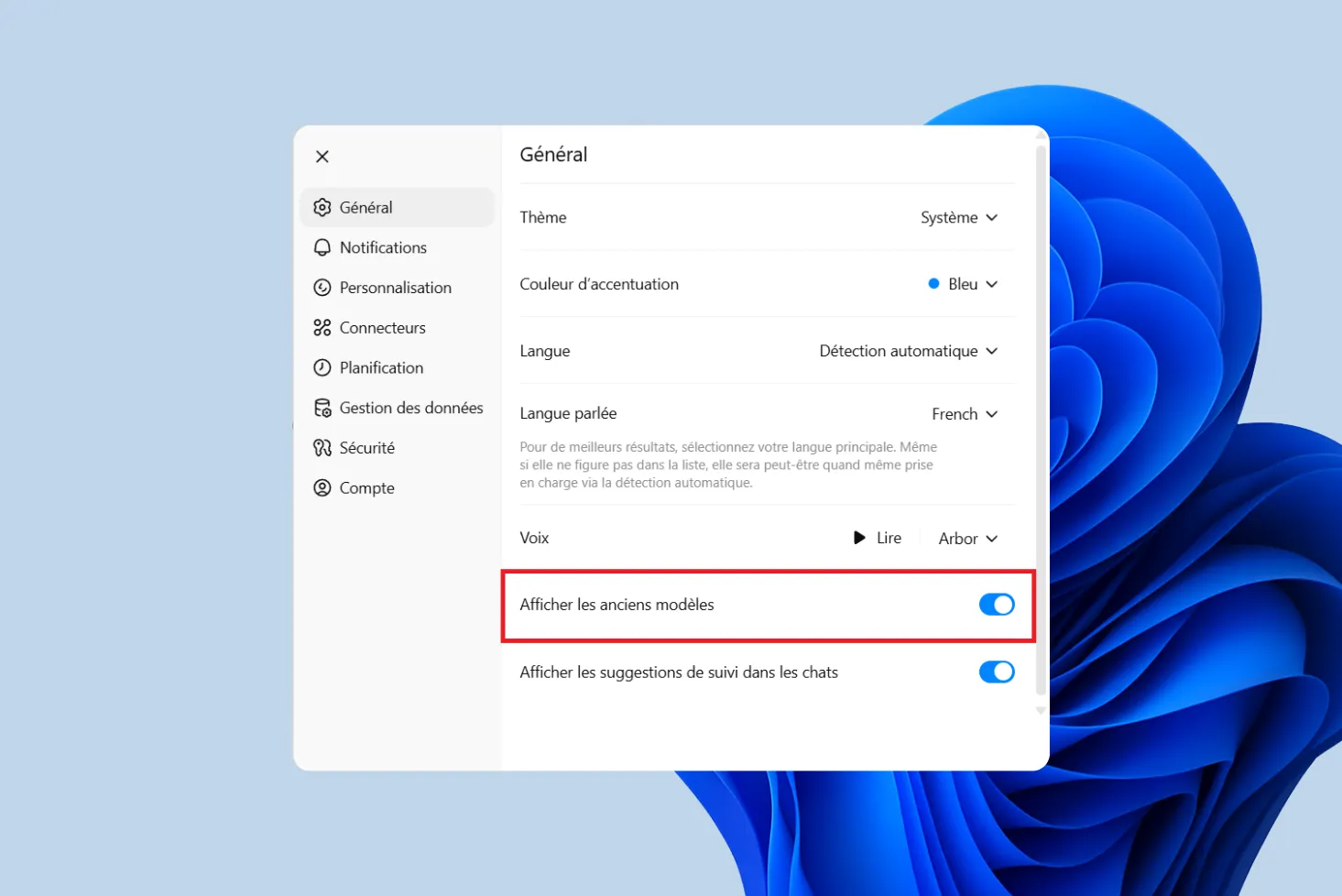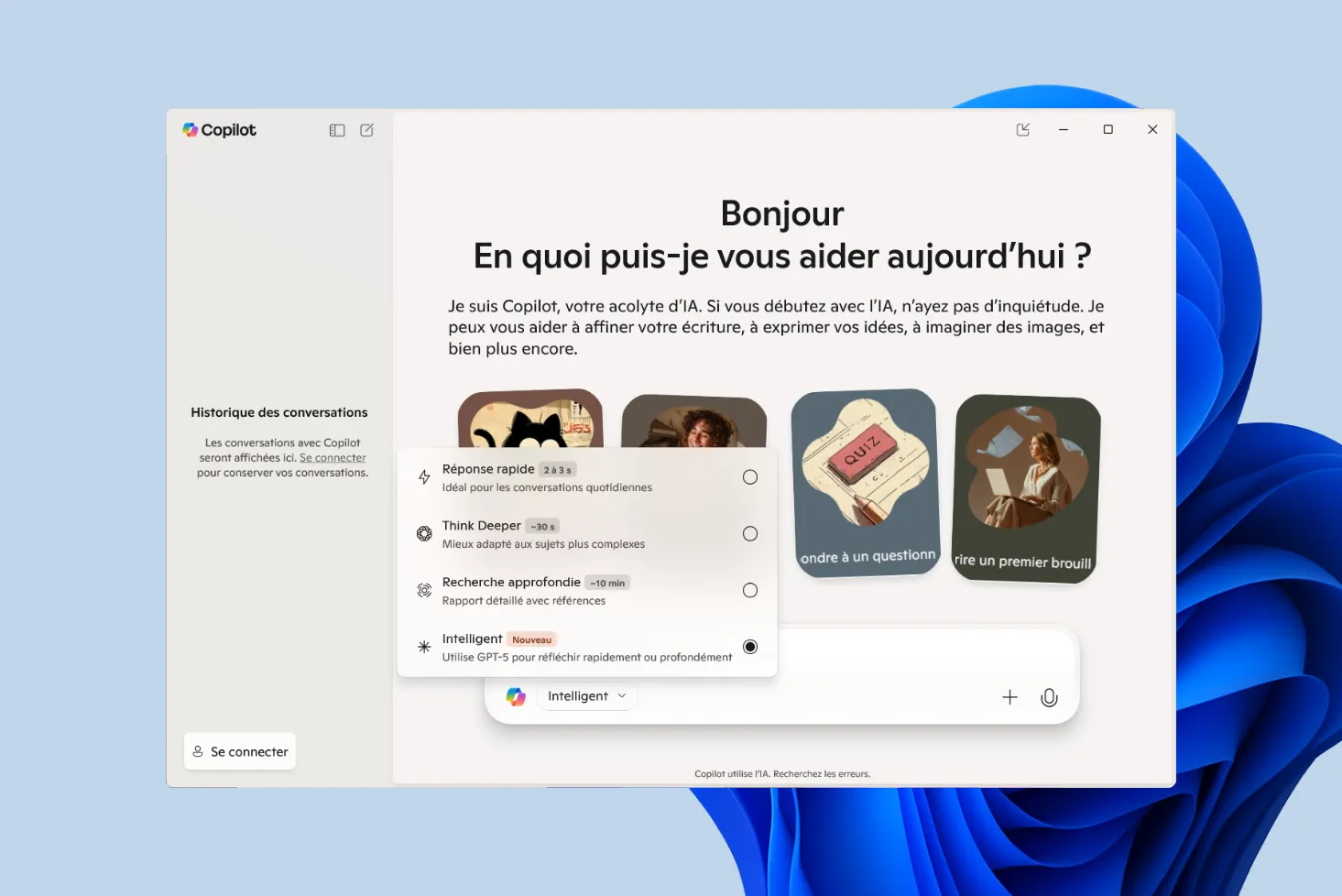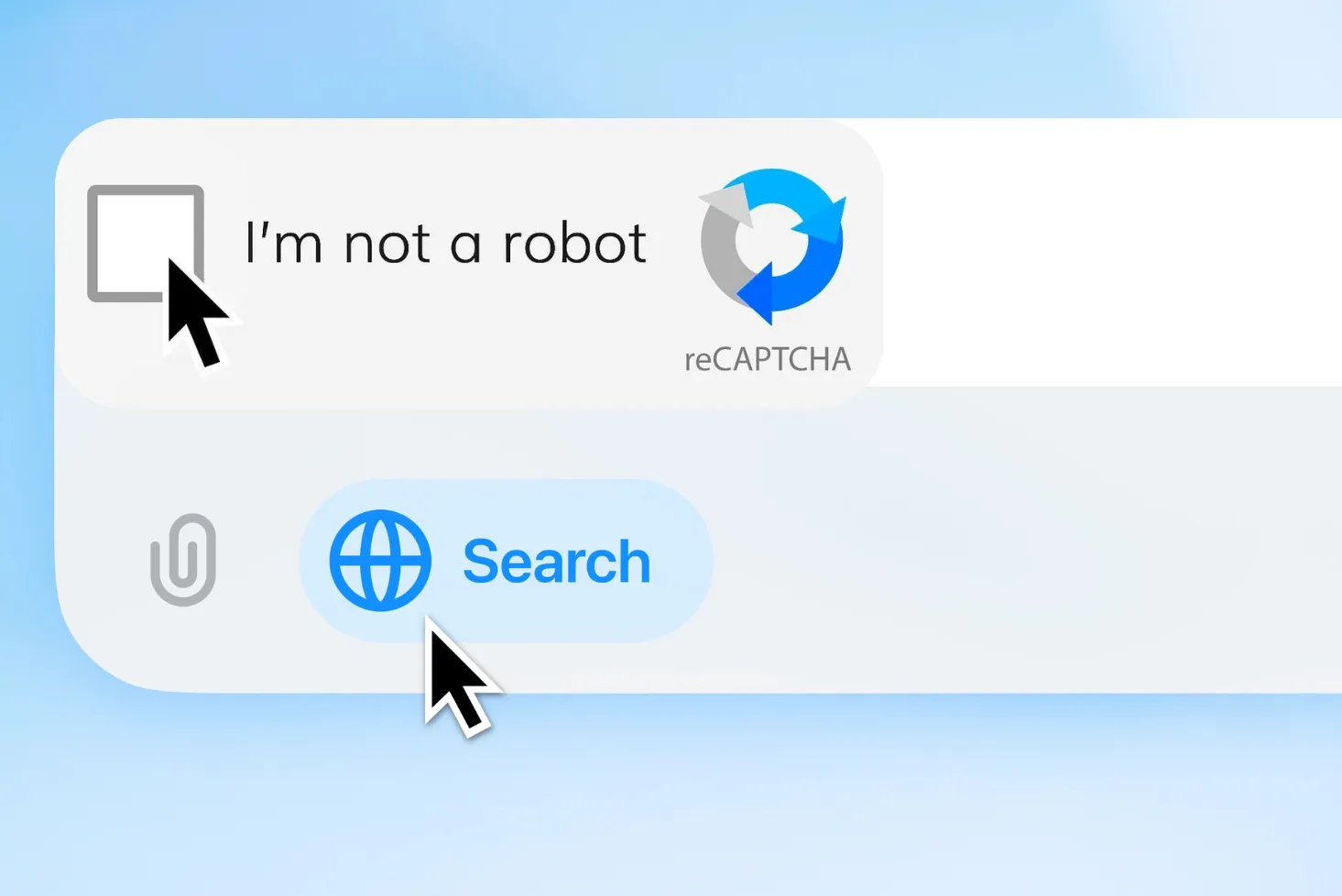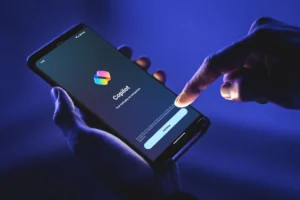GPT-5 est l’un des modèles d’IA les plus avancés du moment, mais même les technologies les plus sophistiquées ne sont pas exemptes de dysfonctionnements. Une recherche qui refuse de s’afficher, une conversation qui s’interrompt sans prévenir, une réponse qui tarde à apparaître. Ces petites alertes ne signifient pas nécessairement qu’OpenAI traverse une véritable panne. Quelques gestes simples suffisent le plus souvent à rétablir le dialogue avec le modèle et à déterminer si le problème provient d’OpenAI ou de votre environnement.
ChatGPT 5 en panne, comment vérifier l’incident et résoudre les blocages ?
- 1. Vérifier si GPT-5 ou ChatGPT est réellement en panne
- 2. Corriger les problèmes qui proviennent du navigateur
- 3. Essayer un autre modèle pour écarter une panne ciblée
- Les limites et lenteurs des comptes gratuits
1. Vérifier si GPT-5 ou ChatGPT est réellement en panne
Lorsqu’un échange avec GPT-5 se bloque, la première question qui se pose est de savoir si l’incident provient réellement d’OpenAI ou si la cause se trouve ailleurs. Cette distinction est essentielle, car elle évite de perdre du temps à chercher une panne globale lorsqu’il ne s’agit que d’un simple dysfonctionnement local.
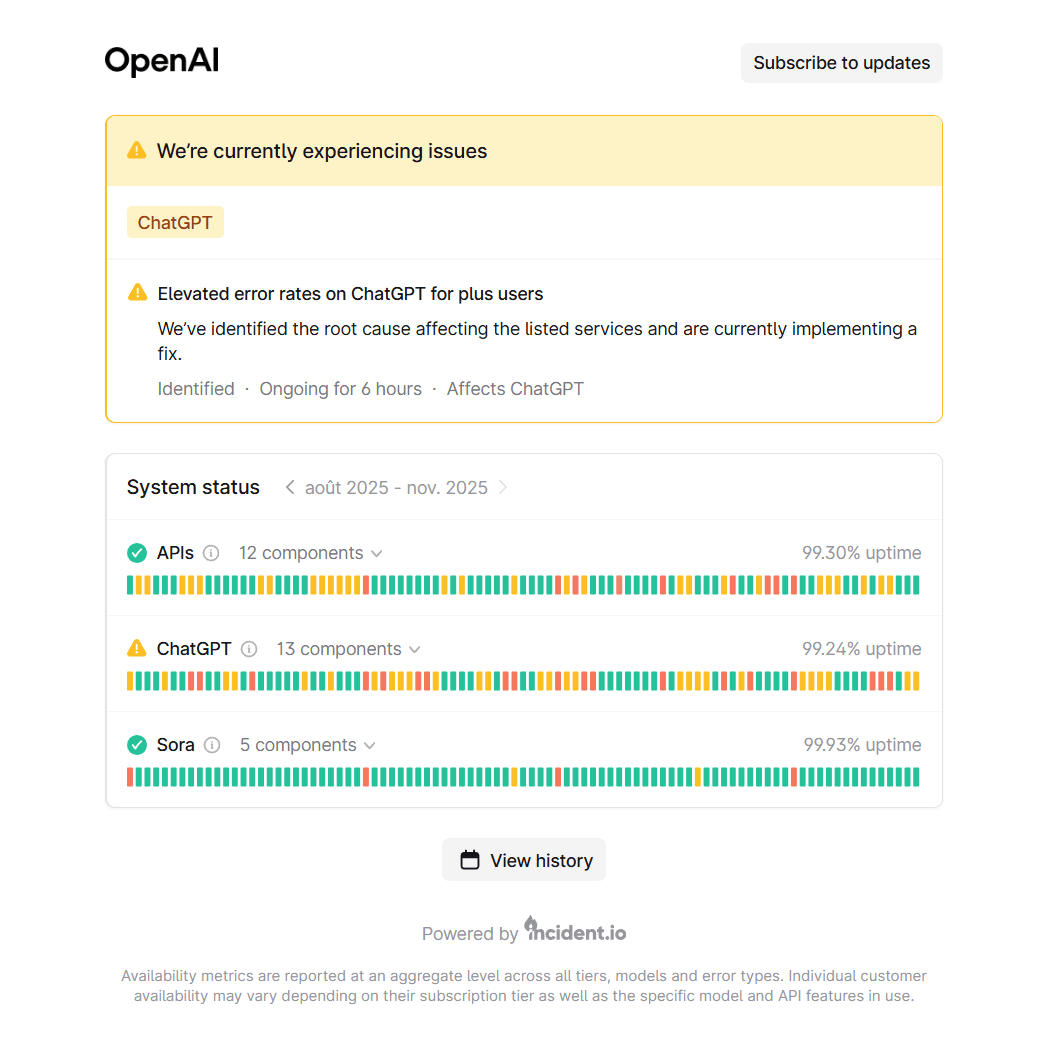
La page status.openai.com est l’outil le plus fiable pour confirmer l’existence d’un incident. Elle présente l’état de chaque composant qui contribue au fonctionnement de ChatGPT : l’interface web, le module de recherche, les modèles comme GPT-5, l’API, les outils de voix et de vision ainsi que les services de navigation ou de traitement de fichiers. Chaque élément est surveillé séparément, ce qui permet de repérer précisément où se situe le problème.
Les statuts affichés donnent une indication immédiate de la gravité de la situation :
- Partial Outage : Une partie seulement des utilisateurs est affectée. Certaines fonctionnalités peuvent se bloquer pendant que le reste du service continue de fonctionner normalement.
- Degraded Performance : Le service reste accessible, mais les réponses deviennent plus lentes, moins stables ou interrompues de manière aléatoire. Il s’agit souvent d’un pic de charge ou d’un ajustement temporaire des ressources.
- Major Outage : Le service est indisponible. Toutes les fonctionnalités ou la majorité des utilisateurs sont touchés, ce qui provoque une interruption totale.
La nuance est importante car il arrive fréquemment qu’un incident limité au module de recherche bloque les résultats web tout en laissant le modèle conversationnel parfaitement fonctionnel.
Tester depuis plusieurs environnements pour éliminer les faux positifs
Lorsque rien n’indique une panne côté OpenAI, il devient utile de tester GPT-5 depuis un autre environnement. Ouvrir une session privée, changer de navigateur, utiliser un autre appareil ou basculer sur une connexion différente permet de clarifier les choses. Si le service retrouve sa fluidité ailleurs, cela signifie que le problème ne provient pas des serveurs d’OpenAI mais de l’environnement de l’utilisateur. Cette simple vérification évite bien des confusions et permet d’identifier plus rapidement la véritable cause du blocage.
2. Corriger les problèmes qui proviennent du navigateur
Lorsque GPT-5 est en panne, le navigateur est souvent le premier suspect. Une grande partie des blocages que l’on attribue à OpenAI provient en réalité de données locales, d’extensions trop intrusives ou d’une session devenue instable.
2.1 Démarrer un nouveau chat pour résoudre les lenteurs ou les blocages
Il arrive que GPT-5 devienne lent, moins réactif ou même qu’il se fige sans raison apparente. Ce phénomène ne traduit pas forcément une panne ni un problème côté OpenAI. Dans bien des cas, la cause se trouve dans la conversation elle-même. À force d’accumuler des instructions, des corrections, des contextes différents ou des demandes successives, le fil peut devenir trop chargé. Certaines indications anciennes entrent alors en contradiction avec les plus récentes et désorientent le modèle qui finit par provoquer des ralentissements visibles.

Plus un échange s’étire, plus la mémoire du contexte s’alourdit. Le modèle doit traiter un fil complexe, revenir sur des éléments passés, gérer des nuances parfois incompatibles. Cette surcharge cognitive artificielle n’est pas perceptible pour l’utilisateur, mais elle pèse sur la capacité du modèle à répondre rapidement.
Il suffit de créer un nouveau chat pour repartir sur un contexte propre. Le modèle n’a alors plus à jongler avec les anciennes contraintes et retrouve instantanément sa fluidité. Dans certains cas, un simple rafraîchissement de la page suffit également à réinitialiser l’environnement local et à éliminer les lenteurs.
2.2 Rétablir la page en supprimant les caches et les cookies
Le cache joue un rôle essentiel dans le fonctionnement des sites web, mais il peut aussi être à l’origine de nombreux dysfonctionnements. Lorsqu’un fichier obsolète reste stocké localement, le navigateur continue parfois de l’utiliser au lieu de charger la version actualisée fournie par OpenAI. Cette situation suffit à provoquer des écrans figés, des requêtes qui tournent à vide ou l’impression d’une panne générale.
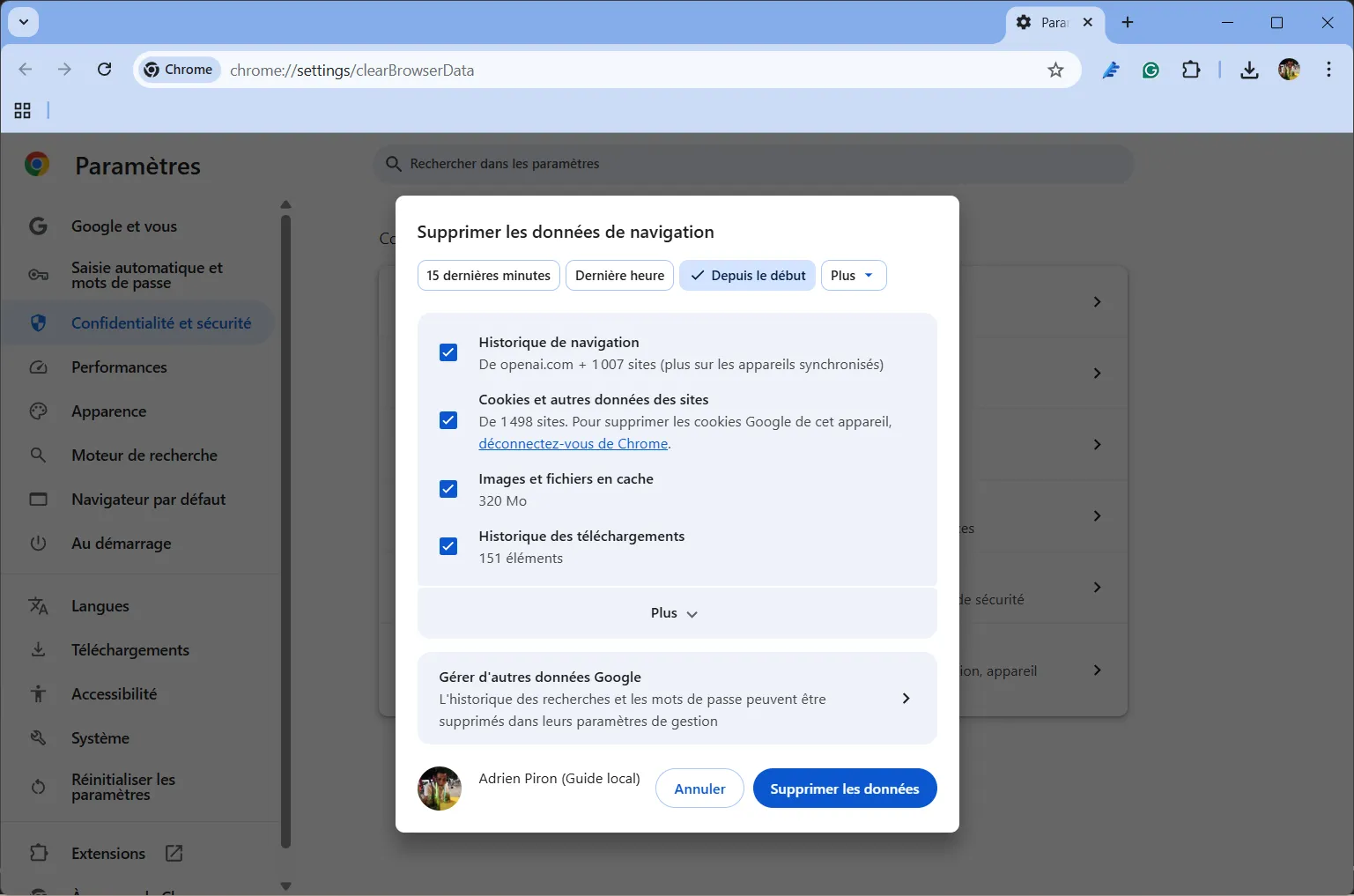
Un simple rechargement forcé permet souvent de contourner le problème, car il oblige le navigateur à ignorer les fichiers stockés localement. Si la situation persiste, supprimer les données temporaires du site ou vider entièrement le cache du navigateur peut remettre ChatGPT en état de marche. Ces gestes, rapides et sans risque, constituent l’un des moyens les plus efficaces pour résoudre les blocages les plus courants.
2.3 Identifier les extensions qui perturbent GPT-5
Les extensions de navigateur offrent de nombreuses fonctionnalités utiles, mais certaines d’entre elles interfèrent directement avec ChatGPT. Les bloqueurs de publicité peuvent filtrer des scripts, les outils d’automatisation modifient parfois le comportement de la page et les extensions liées à un VPN ou à un proxy redirigent le trafic de manière imprévisible. Ces interférences donnent souvent l’impression que GPT-5 ne fonctionne plus, alors que la véritable cause est locale.
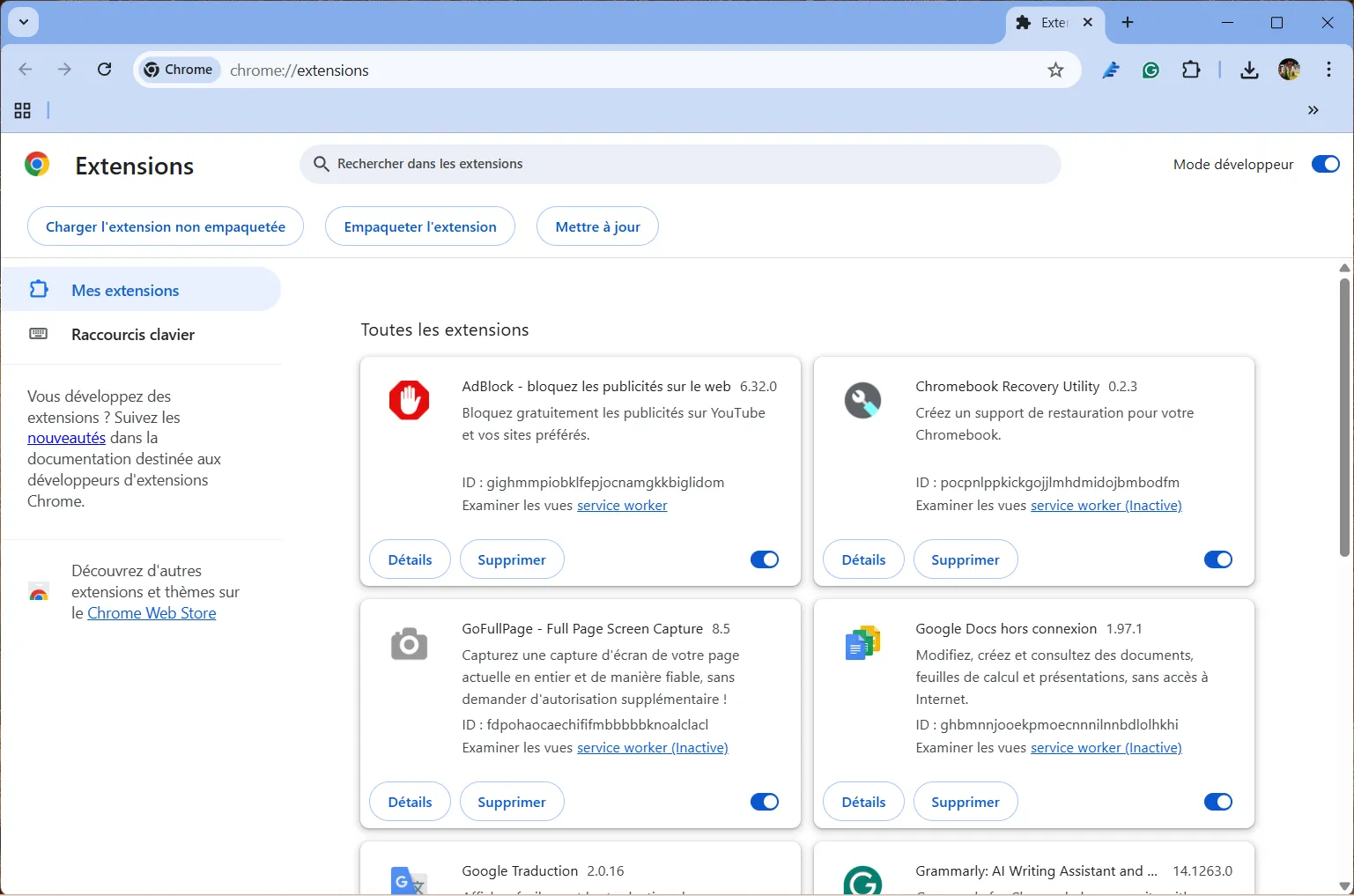
Pour savoir si l’une de ces extensions est responsable, il suffit d’ouvrir ChatGPT dans une fenêtre privée. Ce mode désactive généralement la plupart des modules additionnels, ce qui permet d’isoler rapidement la source du blocage. Si tout refonctionne normalement en navigation privée, il ne reste plus qu’à désactiver les extensions, une par une, jusqu’à trouver celle qui perturbe le fonctionnement de GPT-5.
2.4 Rafraîchir entièrement la session utilisateur
Même lorsque le navigateur est parfaitement configuré, la session de l’utilisateur peut se dégrader avec le temps. Un jeton expiré, une connexion partielle ou un onglet laissé ouvert trop longtemps peut suffire à provoquer des erreurs répétées. Il en résulte des discussions qui se bloquent soudainement ou un accès incomplet aux fonctionnalités du modèle.
Dans cette situation, la solution la plus simple consiste à se déconnecter puis à se reconnecter. Cette action réinitialise entièrement la session, renouvelle les autorisations et règle de nombreux problèmes liés à l’authentification. C’est un geste rapide mais capable de redonner à GPT-5 toute sa réactivité en quelques secondes.
3. Essayer un autre modèle pour écarter une panne ciblée
Lorsque GPT-5 se montre capricieux, il est parfois difficile de déterminer si la panne provient d’OpenAI ou si elle se limite au modèle que vous utilisez. GPT-5 repose sur un ensemble de services distincts et il arrive que l’un d’entre eux se dégrade sans affecter les autres. Une simple lenteur, une réponse incomplète ou une recherche qui ne renvoie rien peut traduire une perturbation isolée, propre au modèle en lui-même.

Le moyen le plus rapide d’y voir clair consiste à changer temporairement de modèle. Passer sur GPT-4o ou GPT-4.1 permet de vérifier si le dysfonctionnement se répète. Si la conversation redevient fluide avec l’un de ces modèles, cela indique que le problème ne touche pas ChatGPT dans son ensemble, mais seulement GPT-5. Cette méthode permet de poursuivre son travail sans attendre que la situation se stabilise. Le temps qu’OpenAI ajuste ou répare le service concerné pour éviter toute interruption.
Découvrez comment activer et utiliser les anciens modèles de ChatGPT.
Les limites et lenteurs des comptes gratuits
Les utilisateurs qui accèdent à GPT-5 avec une formule gratuite peuvent parfois avoir l’impression que le modèle ralentit sans raison, refuse certaines requêtes ou se montre moins disponible que d’habitude. Ces variations ne traduisent pas nécessairement une panne. Elles sont liées aux limites implicites qui encadrent l’usage gratuit du service.
Dans les moments de forte affluence, OpenAI priorise les abonnés payants. Les comptes gratuits peuvent alors subir des lenteurs notables, une diminution ponctuelle des capacités du modèle ou une restriction de certaines fonctionnalités comme la recherche ou l’analyse web. Ce phénomène devient particulièrement visible lors des lancements de nouvelles fonctionnalités, quand des millions d’utilisateurs se ruent simultanément sur les serveurs pour tester les nouveautés. La pression sur l’infrastructure entraîne alors une réduction temporaire des ressources allouées aux comptes gratuits.
Ces limitations ne sont pas toujours annoncées et prennent la forme de quotas invisibles, de plafonds adaptatifs ou de dégradations progressives lorsque la demande dépasse les capacités prévues. Le modèle peut alors sembler hésitant, produire des réponses plus courtes ou s’interrompre en plein raisonnement.